Azure Monitor 로그와 Azure Automation State Configuration 통합
참고 항목
Azure Automation 상태 구성은 2027년 9월 30일에 사용 중지됩니다. 해당 날짜까지 Azure Machine Configuration으로 전환하세요. 자세한 내용은 블로그 게시물 공지 사항을 참조하세요. Azure Machine 구성 서비스는 DSC 확장, Azure Automation State Configuration 및 고객 피드백에서 가장 일반적으로 요청되는 기능을 결합합니다. Azure Machine 구성에는 Arc 지원 서버를 통한 하이브리드 컴퓨터 지원도 포함됩니다.
주의
Linux용 Azure Automation DSC는 2023년 9월 30일에 사용 중지되었습니다. 자세한 내용은 공지를 참조하세요.
Azure Automation State Configuration은 노드 상태 데이터를 30일 동안 유지합니다. 더 오랜 기간 동안 이 데이터를 보존하려면 노드 상태 데이터를 Azure Monitor 로그로 보낼 수 있습니다. Azure Portal에서 또는 PowerShell을 사용하여 노드 및 노드 구성의 개별 DSC 리소스에 대한 준수 상태를 볼 수 있습니다.
Azure Monitor 로그는 Automation State Configuration 데이터의 작동을 보다 정확히 이해하도록 하며 인시던트를 더 빠르게 해결하도록 도와줍니다. Azure Monitor 로그를 사용하여 다음을 수행할 수 있습니다.
- 관리되는 노드 및 개별 리소스에 대한 준수 정보를 가져옵니다.
- 준수 상태를 기준으로 이메일 또는 경고를 트리거합니다.
- 관리되는 노드에서 고급 쿼리를 작성합니다.
- Automation 계정에서 준수 상태를 상호 연결합니다.
- 사용자 지정 보기와 검색 쿼리를 사용하여 runbook 결과, runbook 작업 상태 및 기타 관련된 핵심 지표 또는 메트릭을 시각화합니다.
참고 항목
이 문서는 Log Analytics 대신 Azure Monitor 로그라는 용어를 사용하도록 최근에 업데이트되었습니다. 로그 데이터는 여전히 Log Analytics 작업 영역에 저장되며 동일한 Log Analytics 서비스에 의해 계속 수집 및 분석됩니다. Azure Monitor에서 로그의 역할을 보다 잘 반영하기 위해 용어를 업데이트하고 있습니다. 자세한 내용은 Azure Monitor 용어 변경을 참조하세요.
필수 조건
Automation State Configuration 보고서를 Azure Monitor 로그로 보내려면 다음이 필요합니다.
- Az PowerShell 모듈입니다. 최신 버전이 있는지 확인합니다. 필요한 경우
Update-Module -Name Az를 실행합니다. - Azure Automation 계정. 자세한 내용은 Azure Automation에 대한 소개를 참조하세요.
- Log Analytics 작업 영역 자세한 내용은 Azure Monitor 로그 개요를 참조하세요.
- 적어도 하나 이상의 Azure Automation 상태 구성 노드 자세한 내용은 Azure Automation State Configuration을 통해 관리를 위한 머신 온보드를 참조하세요.
- xDscDiagnostics 모듈, 버전 2.7.0.0 이상 설치 단계는 Azure Automation Desired State Configuration 문제 해결을 참조하세요.
Azure Monitor 로그와 통합 설정
Azure Automation State Configuration에서 Azure Monitor 로그로 데이터 가져오기를 시작하려면 다음 단계를 완료합니다. 포털을 사용하는 단계는 Azure Monitor 로그에 Azure Automation 작업 데이터 전달을 참조하세요.
머신에서 PowerShell Connect-AzAccount cmdlet을 사용하여 Azure 구독에 로그인하고 화면의 지시를 따릅니다.
# Sign in to your Azure subscription $sub = Get-AzSubscription -ErrorAction SilentlyContinue if (-not($sub)) { Connect-AzAccount } # If you have multiple subscriptions, set the one to use # Select-AzSubscription -SubscriptionId "<SUBSCRIPTIONID>"automationAccount변수에 대해 Automation 계정의 실제 이름을 사용하고,workspaceName변수에 대해 Log Analytics 작업 영역의 실제 이름을 사용하여 적절한 값을 제공합니다. 그런 다음 스크립트를 실행합니다.$automationAccount = "automationAccount" $law = "workspaceName"다음 PowerShell 명령을 실행하여 Automation 계정의 리소스 ID를 가져옵니다.
# Find the ResourceId for the Automation account $AutomationResourceId = (Get-AzResource -ResourceType 'Microsoft.Automation/automationAccounts' | Where-Object {$_.Name -eq $automationAccount}).ResourceId다음 PowerShell 명령을 실행하여 Log Analytics 작업 영역의 리소스 ID를 가져옵니다.
# Find the ResourceId for the Log Analytics workspace $WorkspaceResourceId = (Get-AzResource ` -ResourceType 'Microsoft.OperationalInsights/workspaces' | WHERE {$_.Name -eq $law}).ResourceIdAutomation 계정에서 DSC 노드 상태 로그 데이터를 Azure Monitor 로그로 전달하도록 진단 설정을 구성하려면 다음 PowerShell cmdlet은 해당 대상을 사용하여 진단 설정을 만듭니다.
$setAzDiagnosticSettingSplat = @{ ResourceId = $AutomationResourceId WorkspaceId = $WorkspaceResourceId Enabled = $true Category = 'DscNodeStatus' } Set-AzDiagnosticSetting @setAzDiagnosticSettingSplatAutomation State Configuration에서 Azure Monitor 로그 데이터 전달을 중지하려면 다음 PowerShell cmdlet을 실행합니다.
$setAzDiagnosticSettingSplat = @{ ResourceId = $AutomationResourceId WorkspaceId = $WorkspaceResourceId Enabled = $false Category = 'DscNodeStatus' } Set-AzDiagnosticSetting @setAzDiagnosticSettingSplat
상태 구성 로그 보기
Azure Monitor 로그에서 검색하여 DSC 작업에 대한 State Configuration 로그를 검색할 수 있습니다. Automation State Configuration 데이터에 대한 Azure Monitor 로그와의 통합을 설정한 후 Azure Portal에서 Automation 계정으로 이동합니다. 그런 다음, 모니터링에서 로그를 선택합니다.
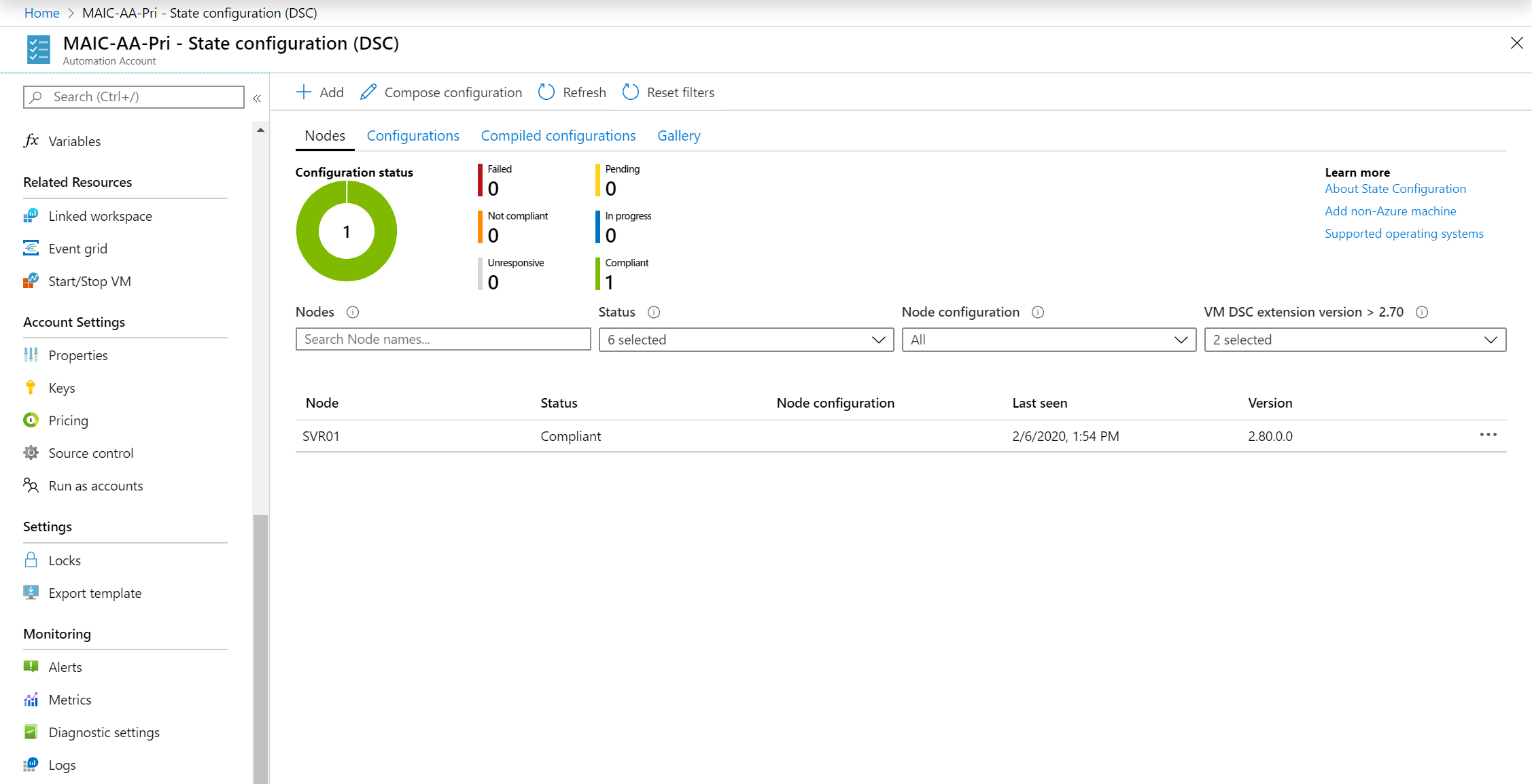
쿼리 대화 상자를 닫습니다. Automation 계정 리소스로 범위가 지정된 쿼리 영역으로 로그 검색 창이 열립니다. DSC 작업에 대한 레코드는 AzureDiagnostics 테이블에 저장됩니다. 호환되지 않는 노드를 찾으려면 다음 쿼리를 입력합니다.
AzureDiagnostics
| where Category == "DscNodeStatus"
| where OperationName contains "DSCNodeStatusData"
| where ResultType != "Compliant"
필터링 세부 정보:
DscNodeStatusData를 필터링하여 각 State Configuration 노드에 대한 작업을 반환합니다.DscResourceStatusData를 필터링하여 해당 리소스에 적용된 노드 구성에서 호출된 각 DSC 리소스에 대한 작업을 반환합니다.DscResourceStatusData를 필터링하여 실패한 모든 DSC 리소스에 대한 오류 정보를 반환합니다.
데이터를 찾기 위한 로그 쿼리를 구성하는 방법에 대한 자세한 내용은 Azure Monitor의 로그 쿼리 개요를 참조하세요.
상태 구성 준수 확인이 실패할 경우 이메일 보내기
이전에 만든 쿼리로 돌아갑니다.
+ 새 경고 규칙 단추를 클릭하여 경고 만들기 흐름을 시작합니다.
다음 쿼리
NODENAME에서 관리되는 노드의 실제 이름으로 바꾼 다음 수정된 쿼리를 검색 쿼리 텍스트 상자에 붙여넣습니다.AzureDiagnostics | where Category == "DscNodeStatus" | where NodeName_s == "NODENAME" | where OperationName == "DscNodeStatusData" | where ResultType == "Failed"둘 이상의 Automation 계정 또는 구독에 대한 로그를 구성하는 경우 구독 및 Automation 계정별로 경고를 그룹화할 수 있습니다.
DscNodeStatusData의 로그 검색 결과에 있는Resource속성에서 Automation 계정 이름을 파생합니다.나머지 단계를 완료하려면 Azure Monitor를 사용하여 메트릭 경고 만들기, 보기 및 관리를 검토합니다.
모든 노드에서 실패한 DSC 리소스 찾기
Azure Monitor 로그를 사용할 때의 한 가지 이점은 노드에서 실패한 검사를 검색할 수 있다는 것입니다. 모든 오류 인스턴스를 찾으려면 다음 쿼리를 사용합니다.
AzureDiagnostics
| where Category == "DscNodeStatus"
| where OperationName == "DscResourceStatusData"
| where ResultType == "Failed"
DSC 노드 상태 기록 보기
시간별 DSC 노드 상태 기록을 시각화하려면 다음 쿼리를 사용할 수 있습니다.
AzureDiagnostics
| where ResourceProvider == "MICROSOFT.AUTOMATION"
| where Category == "DscNodeStatus"
| where ResultType != "started"
| summarize count() by ResultType
이 쿼리는 시간별 노드 상태 차트를 표시합니다.
Azure Monitor 로그 레코드
Azure Automation 진단은 Azure Monitor 로그에 두 가지 범주의 레코드를 만듭니다.
- 노드 상태 데이터(
DscNodeStatusData) - 리소스 상태 데이터(
DscResourceStatusData)
DscNodeStatusData
| 속성 | 설명 |
|---|---|
| TimeGenerated | 준수 확인이 실행된 날짜 및 시간입니다. |
| OperationName | DscNodeStatusData. |
| ResultType | 노드가 준수인지 여부를 나타내는 값입니다. |
| NodeName_s | 관리되는 노드의 이름입니다. |
| NodeComplianceStatus_s | 노드가 준수인지 여부를 지정하는 상태 값입니다. |
| DscReportStatus | 준수 확인이 성공적으로 실행되었는지 여부를 나타내는 상태 값입니다. |
| ConfigurationMode | 구성을 노드에 적용하는 데 사용되는 모드입니다. 가능한 값은 다음과 같습니다.
|
| HostName_s | 관리되는 노드의 이름입니다. |
| IPAddress | 관리되는 노드의 IPv4 주소입니다. |
| 범주 | DscNodeStatus. |
| 리소스 | Azure Automation 계정의 이름입니다. |
| Tenant_g | 호출자에 대한 테넌트를 식별하는 GUID입니다. |
| NodeId_g | 관리되는 노드를 식별하는 GUID입니다. |
| DscReportId_g | 보고서를 식별하는 GUID입니다. |
| LastSeenTime_t | 보고서를 마지막으로 본 날짜 및 시간입니다. |
| ReportStartTime_t | 보고서가 시작된 날짜 및 시간입니다. |
| ReportEndTime_t | 보고서가 완료된 날짜 및 시간입니다. |
| NumberOfResources_d | 노드에 적용된 구성에서 호출된 DSC 리소스의 수입니다. |
| SourceSystem | Azure Monitor 로그가 데이터를 수집하는 방법을 식별하는 원본 시스템입니다. Azure 진단의 경우 항상 Azure입니다. |
| ResourceId | Azure Automation 계정의 리소스 식별자입니다. |
| ResultDescription | 이 작업에 대한 리소스 설명입니다. |
| SubscriptionId | Automation 계정에 대한 Azure 구독 ID(GUID)입니다. |
| ResourceGroup | Automation 계정에 대한 리소스 그룹의 이름입니다. |
| ResourceProvider | MICROSOFT.AUTOMATION. |
| ResourceType | AUTOMATIONACCOUNTS. |
| CorrelationId | 준수 보고서의 상관 관계 식별자입니다. |
DscResourceStatusData
| 속성 | 설명 |
|---|---|
| TimeGenerated | 준수 확인이 실행된 날짜 및 시간입니다. |
| OperationName | DscResourceStatusData. |
| ResultType | 리소스가 규정을 준수하는지 여부입니다. |
| NodeName_s | 관리되는 노드의 이름입니다. |
| 범주 | DscNodeStatus. |
| 리소스 | Azure Automation 계정의 이름입니다. |
| Tenant_g | 호출자에 대한 테넌트를 식별하는 GUID입니다. |
| NodeId_g | 관리되는 노드를 식별하는 GUID입니다. |
| DscReportId_g | 보고서를 식별하는 GUID입니다. |
| DscResourceId_s | DSC 리소스 인스턴스의 이름입니다. |
| DscResourceName_s | DSC 리소스의 이름입니다. |
| DscResourceStatus_s | DSC 리소스가 규정을 준수하는지 여부입니다. |
| DscModuleName_s | DSC 리소스를 포함하는 PowerShell 모듈의 이름입니다. |
| DscModuleVersion_s | DSC 리소스를 포함하는 PowerShell 모듈의 버전입니다. |
| DscConfigurationName_s | 노드에 적용되는 구성의 이름입니다. |
| ErrorCode_s | 리소스가 실패한 경우의 오류 코드입니다. |
| ErrorMessage_s | 리소스가 실패한 경우의 오류 메시지입니다. |
| DscResourceDuration_d | DSC 리소스가 실행된 시간(초)입니다. |
| SourceSystem | Azure Monitor 로그가 데이터를 수집하는 방법입니다. Azure 진단의 경우 항상 Azure입니다. |
| ResourceId | Azure Automation 계정의 식별자입니다. |
| ResultDescription | 이 작업에 대한 설명입니다. |
| SubscriptionId | Automation 계정에 대한 Azure 구독 ID(GUID)입니다. |
| ResourceGroup | Automation 계정에 대한 리소스 그룹의 이름입니다. |
| ResourceProvider | MICROSOFT.AUTOMATION. |
| ResourceType | AUTOMATIONACCOUNTS. |
| CorrelationId | 준수 보고서의 상관 관계 ID입니다. |
다음 단계
- 개요는 Azure Automation State Configuration 개요를 참조하세요.
- 시작하려면 Azure Automation State Configuration 시작하기를 참조하세요.
- DSC 구성을 대상 노드에 할당할 수 있도록 DSC 구성을 컴파일하는 방법에 대해 알아보려면 Azure Automation State Configuration에서 구성 컴파일을 참조하세요.
- PowerShell cmdlet 참조는 Az.Automation을 참조하세요.
- 가격 책정 정보는 Azure Automation State Configuration 가격 책정을 참조하세요.
- 연속 배포 파이프라인에서 Azure Automation State Configuration을 사용하는 예제를 보려면 Chocolatey를 사용하여 지속적인 배포 설정을 참조 하세요.
- Azure Monitor 로그를 사용하여 여러 검색 쿼리를 작성하고 Automation State Configuration 로그를 검토하는 방법에 대한 자세한 내용은 Azure Monitor 로그의 로그 검색을 참조하세요.
- Azure Monitor 로그 및 데이터 수집 소스에 대해 자세히 알아보려면 Azure Monitor 로그에서 Azure 스토리지 데이터 수집 개요를 참조하세요.